جدول المحتويات
في هذه المقالة ، سنقوم بتوضيح استخدام ماذا لو التحليل مع جدول البيانات وكيف أنه من المفيد اتخاذ القرارات المالية.
تنزيل Practice Workbook
قم بتنزيل مصنف التدريب هذا للتمرين أثناء قراءة هذه المقالة.
What If Analysis.xlsx
مقدمة إلى ماذا لو التحليل باستخدام جدول البيانات
في Excel ، يتم استخدام ماذا لو التحليل لمعرفة كيفية اختلاف قيم متغير الإدخال في الصيغة تؤثر على نتائج الصيغة. في معظم الحالات ، تعتمد نتيجة الصيغة على متغيرات إدخال متعددة. لاتخاذ القرارات ، من المفيد أن نرى نتائج الصيغة بناءً على قيم متغيرات الإدخال هذه.
على سبيل المثال ، يمكن أن يكون جدول البيانات مفيدًا لاتخاذ قرار بشأن دفعة شهرية لسداد القرض لأنه سيوفر لنا مجموعة من الدفعات الشهرية بناءً على معدلات الفائدة وشروط الدفع المختلفة. دعونا نرى نظرة عامة:

ملاحظة: هناك ثلاثة أنواع من ماذا لو التحليل في Excel. دعنا نتعرف عليهم:
- مدير السيناريو
- البحث عن الهدف
- جدول البيانات
طريقتان لأداء تحليل ماذا لو باستخدام جدول البيانات
لا يمكن لجدول البيانات تحليل البيانات لأكثر من متغيرين (أحدهما لإدخال الصف) خلية وأخرى لخلية إدخال العمود). ولكن يمكن أن ينتج عنه العديد من النتائج كما نريدلهاتين المجموعتين المتغيرين.
دعنا نقدم مجموعة البيانات التي سنستخدمها في هذه المقالة. استخدمنا الدالة PMT لحساب الدفعة الشهرية لسداد قرض قدره 40000 دولار بمعدل فائدة 9٪ مع 60 فترة سداد.

دعنا نضع الصيغة التالية في الخلية D7
=PMT(D5/12,D6,-D4) انهيار الصيغة:
قارنها بـ = PMT (rate، nper، pv، [fv]، [type])
rate = D5 / 12 ؛ يمثل D5 معدل الفائدة السنوي البالغ 9٪ ، نحن نقسم على 12 لضبطه هو شهريًا .
nper = 60 ؛ لمدة 5 سنوات 5 * 12 = 60
pv = 40000 ؛ القيمة الحالية هي إجمالي مبلغ القرض
النتيجة : الدفع لكل فترة ( pmt-شهريًا ) = 830
الآن ، باستخدام مجموعة البيانات هذه ، سنقوم بتقييم مخرجات مختلفة لـ تغيير متغير واحد (معدل الفائدة والمصطلح بشكل منفصل ) وأيضًا لـ t متغير wo (معدل الفائدة والمصطلح معًا) التغيير.
1. جدول بيانات متغير واحد
جدول بيانات متغير واحد يمكن استخدامه عندما نريد رؤية النتائج التي تتغير بقيم مختلفة لمتغير إدخال واحد. سنرى هنا مثالين.
1.1 متغير واحد في خلية إدخال الصف
نظرًا لأن جدول البيانات لدينا هو موجه للصف ، أدخلنا الصيغة لحساب الدفع pmt شهريًا في أولاًالعمود من جدول البيانات. بعد ذلك ، نضع قيمًا مختلفة لـ لا فترات الدفع (nper) في الصف الظاهر في لقطة الشاشة ، والصف أدناه الذي سنقوم بحساب قيم مختلفة لـ pmt المقابلة لهذه التغييرات قيم nper .
في هذا الرسم التوضيحي ، تحتوي الخلية I6 على صيغة لحساب pmt-payment لكل فترة.

دعنا نتبع الخطوات أدناه:
- حدد جدول البيانات جنبًا إلى جنب مع خلية تحتوي على الصيغة .
- انتقل إلى علامة التبويب البيانات في شريط Excel .
- انقر فوق القائمة المنسدلة ماذا لو التحليل واختر جدول البيانات
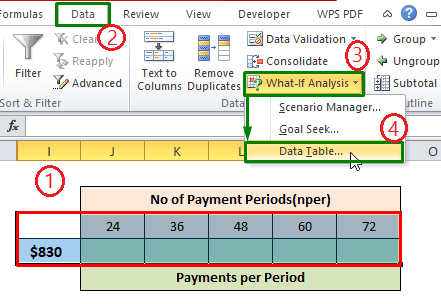
متابعة ستفتح الخطوات أعلاه نافذة:
- أدخل مرجع الخلية (C6) لخلية الإدخال في خلية إدخال الصف
- اضغط على موافق.

أخيرًا ، نحصل على الدفعة لكل فترة لقيم المقابلة قيم لا لفترات الدفع .

اقرأ المزيد: كيفية عمل Dat جدول في Excel (أسهل 5 طرق)
1.2 متغير واحد في خلية إدخال العمود
هذه المرة جدول بياناتنا موجه نحو الأعمدة ، نحن أدخلت الصيغة لحساب الدفع pmt شهريًا في الصف الأول من جدول البيانات. بعد ذلك ، نضع قيمًا مختلفة لـ معدل الفائدة السنوي في عمود يظهر في لقطة الشاشة والعمود الذي يلي ذلكسنقوم بحساب قيم pmt مختلفة المقابلة لهذه المعدلات المتغيرة أسعار الفائدة .
في هذا الرسم التوضيحي ، تحتوي الخلية G4 على صيغة لحساب pmt-payment لكل فترة.

دعنا نتبع الخطوات أدناه:
- حدد 1> جدول البيانات مع الخلية التي تحتوي على الصيغة .
- انتقل إلى علامة التبويب البيانات في علامة التبويب Excel Ribbon .
- انقر فوق القائمة المنسدلة What If Analysis واختر جدول البيانات
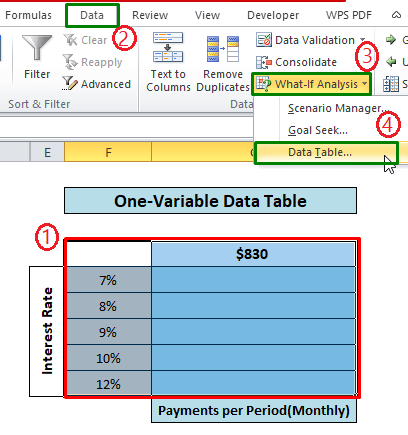
سيؤدي اتباع الخطوات المذكورة أعلاه إلى فتح نافذة:
- أدخل مرجع الخلية (C5) لخلية الإدخال في خلية إدخال العمود
- اضغط على موافق .

أخيرًا ، نحصل على قيم الدفعة لكل فترة للقيم المقابلة من معدل الفائدة السنوي.
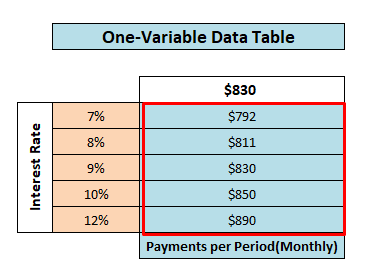
قراءة المزيد: جدول البيانات لا يعمل في Excel (7 مشكلات وحلول)
قراءات مماثلة
- كيفية إنشاء واحد Va جدول بيانات قابل للتحويل باستخدام تحليل ماذا لو
- إجراء تحليل ماذا لو باستخدام هدف البحث في Excel
- كيفية القيام بتحليل ماذا لو باستخدام السيناريو مدير في Excel
2. جدول بيانات ذو متغيرين
يمكننا استخدام جدول بيانات ثنائي المتغير لتوضيح كيف تغير قيمة مختلفة لمتغيرين في صيغة معينة نتيجة تلك الصيغة. دعونا نتعمقالمثال:
في هذا المثال ، نضع الصيغة في الخلية G4. يحتوي الصف المقابل من تلك الخلية على قيم مختلفة لـ nper ويحتوي العمود المقابل للخلية G4 على فائدة سنوية مختلفة قيم .

دعنا نتبع الخطوات أدناه:
- حدد جدول البيانات مع الخلية التي تحتوي على الصيغة .
- انتقل إلى علامة التبويب البيانات في شريط Excel .
- انقر فوق القائمة المنسدلة What If Analysis واختر جدول البيانات.

سيؤدي اتباع الخطوات المذكورة أعلاه إلى فتح نافذة:
- أدخل مرجع الخلية (D6) لخلية الإدخال في الصف خلية الإدخال
- أدخل مرجع الخلية (D5) لخلية الإدخال في خلية إدخال العمود
- اضغط على موافق .

أخيرًا ، نحصل على دفعات مختلفة لكل فترة لقيم المقابلة معدل الفائدة السنوي وليس فترات الدفع.

اقرأ المزيد: ماذا لو لم يعمل جدول بيانات التحليل ng (المشكلات المتعلقة بالحلول)
أشياء يجب تذكرها
- سيؤدي وجود عدد كبير جدًا من جداول البيانات في ورقة العمل إلى إبطاء سرعة العمليات الحسابية لبرنامج Excel file.
- لا يسمح بأي عملية أخرى في جدول البيانات لأنه يحتوي على بنية ثابتة. سيؤدي إدراج أو حذف صف أو عمود إلى إظهار رسالة تحذير.
- البياناتيجب أن يكون الجدول ومتغيرات الإدخال للصيغة في نفس ورقة العمل.
الخاتمة
الآن ، نحن نعرف كيفية إجراء تحليل ماذا لو باستخدام جدول البيانات في Excel. نأمل أن يشجعك ذلك على استخدام هذه الوظيفة بثقة أكبر. لا تنسى أي أسئلة أو اقتراحات وضعها في مربع التعليق أدناه.

